WhatsApp es uno de esos Aplicaciones que se utiliza en cada momento del día, ya sea para tener una conversación amistosa, enterarse de una emergencia o comunicar algo importante sobre el trabajo.
El propio hecho de ocupar varios chats diariamente puede provocar que, tarde o temprano, aparezca una situación un tanto desagradable: el espacio de almacenamiento llenándose. Y es entonces cuando debemos decidir qué eliminaremos y qué conservaremos.
La buena noticia es que dentro de la propia aplicación de mensajería existen algunas estrategias que los usuarios pueden aplicar rápidamente, ahorrándose así la molestia de liberar espacio manualmente de vez en cuando.
Una de las formas más eficientes de ahorrar espacio de almacenamiento automáticamente es recurrir a mensajes temporales.
Se trata de una función en la que las conversaciones que se han tenido son de alguna manera efímeras, ya que se eliminan pasado un tiempo determinado que el propio usuario elige.
Como describe WhatsApp en su blog, Es posible configurar la aplicación para que los mensajes se eliminen después de 24 horas, 7 días o 90 días después de ser enviados.
Si deseas activar esta función, debes ingresar a la aplicación y luego a Configuración. Luego debes ingresar a Privacidad y Mensajes Temporales, donde podrás elegir la duración predeterminada de lo que se escribe en el chat.
Una vez confirmada la decisión, los nuevos chats individuales presentados en la aplicación tendrán la duración elegida, ahorrando mucho espacio de almacenamiento. Sin embargo, hay que tener claro que la medida no aplica a las conversaciones que se hayan tenido antes de activarla.
Otro paso que puede resultar útil es Desactiva, de una vez por todas, la opción de guardar automáticamente las fotos y vídeos enviados en los chats. Esto, dado que algunos de estos contenidos pueden ocupar mucho almacenamiento en la red social.
Para lograr lo anterior, los usuarios deben abrir WhatsApp en su teléfono y luego ingresar a Configuración. En ese apartado debes ir a Chats, y allí debes desactivar la función Guardar en Fotos.
Si las dos estrategias se realizan juntas, los usuarios de la aplicación Meta tendrán una experiencia más beneficiosa y productiva que si tuvieran que eliminar información manualmente.